¿Tienes un evento internacional y quieres ofrecer una transmisión 100% multilingüe? Meetmaps cuenta con la funcionalidad multi-idioma que necesitas
Cuando se tiene un evento multilingüe 🌐, muchas veces se tiende a emitir el streaming de la jornada en un único idioma. Pero, de esta manera, los usuarios que no dominen del todo el idioma pueden sentirse excluídos, afectando su participación.¿La solución? Los streamings multi-idioma de Meetmaps 🚀, que permiten añadir un link de streaming diferente para cada idioma que tengas configurado en el evento. De esta manera, el equipo de audiovisuales puede emitir distintas señales con audios en cada uno de los idiomas y añadirlos a la plataforma, posibilitando que los asistentes sigan la retransmisión en el idioma que prefieran. Ole y ole 💃, ¡si hablando se entiende la gente!
¿Cómo configurar un streaming multi-idioma?
1. Asegúrate de haber activado todos los idiomas en los que deberá estar disponible el contenido en Configuración > General.

2. Revisa también tener activada la funcionalidad Streaming en App & Web > Streaming. El switch de la opción "Activar streaming" debe aparecer como se muestra en la siguiente captura 🖲️.

3. En App & Web > Agenda > Sesiones haz click en el botón de "los 3 puntitos" para editar la sesión donde hayas decidido alojar el streaming:

En caso necesites repasarlo... esto vale oro 💥
👉 ¿Qué es el apartado agenda y cómo crear una sesión?
👉 ¿Cómo puedo activar y configurar el Streaming de un evento?
4. En la pestaña "Modalidad", selecciona "Virtual" o "Híbrido", dependiendo de la modalidad de tu evento y por último selecciona el botón "Streaming". Luego, en la sección "Enlaces streaming multi-idioma" aparecerán los campos de todos los idiomas que hayas activado en el punto 1. 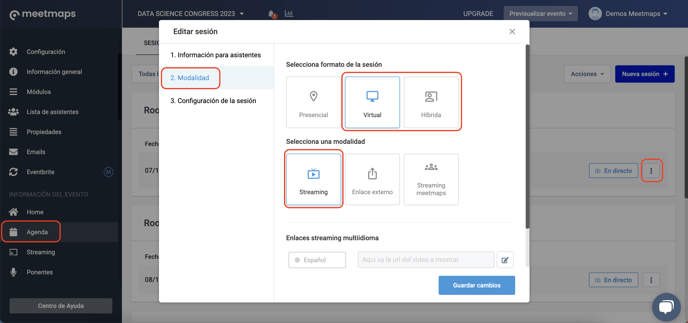
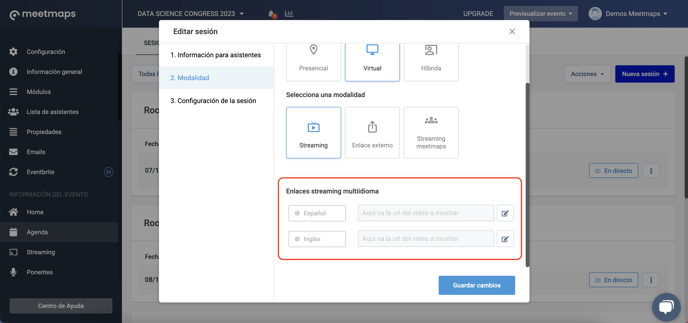
NOTA📢: Clica aquí para saber como introducir los enlaces de streaming 👉 ¿Como obtener el link de Embed de YouTube y Vimeo?
¿Cómo se visualiza el streaming multi-idioma en la Web?
Una vez accedan a la Web, los asistentes podrán escoger en qué idioma prefieren ver el contenido haciendo click en los botones del menú superior derecho.
En cuanto al streaming, y siguiendo el ejemplo configurado, en la versión ES visualizarán el contenido audiovisual en español. Si escogen la versión EN, accederán a la transmisión de la sesión en inglés.
Web 💻

IMPORTANTE❗ En la App📱 el idioma del streaming será el idioma en el que se ha registrado el asistente en el formulario de registro.
Añade en Propiedades > Perfil la propiedad "Idioma" para que el asistente pueda cambiar el idioma de su App.
Are you talking to me? 🗣️ Facilita el acceso a los streamings a todo el mundo, habla su mismo idioma y llega más lejos con esta funcionalidad de la agenda 🚀.
-1.png?height=120&name=BLAU__EMBLEMA%20PRINCIPAL%20SENSE%20ESLOGAN%20(1)-1.png)